Che cosa è MyTransitMapper Toolbar?
MyTransitMapper Toolbar, sviluppato da Mindspark Interactive Network, Inc., è un programma potenzialmente indesiderato (PUP) e un browser hijacker che è pubblicizzato come un’applicazione che dovrebbe fornire informazioni relazionati ai trasporti pubblici. Se non è di scaricarlo dal sito ufficiale, quindi potrebbe sono entrati nel computer insieme a qualche software libero. Quest’ultimo è un metodo molto diffuso tra gli sviluppatori PUP perché essenzialmente permette il programma indesiderato installare senza che l’utente nemmeno accorgersene. Quei tipi di programmi non sono pericolosi e di solito lo scopo di guadagnare reddito esponendo all’utente di contenuti sponsorizzati. Tuttavia, dovrebbe essere notato che alcuni dirottatori potrebbero essere in grado di indurre gli utenti a contenuti pericolosi. È consigliabile che gli utenti eliminare MyTransitMapper Toolbar.
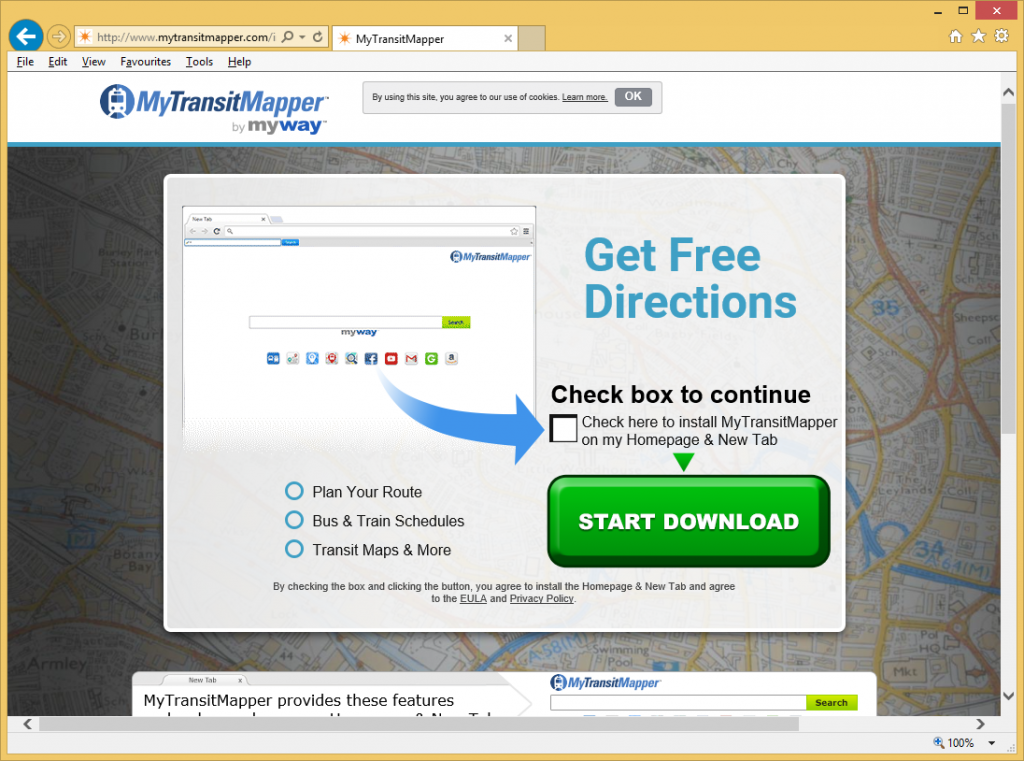
Perché si dovrebbe rimuovere MyTransitMapper Toolbar?
Visto che è un’estensione del browser legittimo, si potrebbe avere scaricato esso voi stessi. Ma potrebbe avere anche infettato il computer utilizzando i pacchetti freeware. Questo è il modo usuale PUPs diffuso. Essi sono associati al software libero e sono impostati per installare a fianco. Al fine di impedire loro di farlo è scegliere di non installare il freeware o rifiutare manualmente tutte le altre offerte. Questo può essere fatto se si sceglie impostazioni avanzato o personalizzato durante le installazioni e deselezionate tutte le caselle che vi figurano. Le impostazioni predefinite non ti darà quell’opzione e si finirà per dover disinstallare MyTransitMapper Toolbar o simile prima o versione successiva.
Mentre MyTransitMapper Toolbar può essere pubblicizzato come uno strumento utile, la realtà potrebbe essere molto diversa. Può essere in grado di dirottare tutti i vostri browser, tra cui Internet Explorer, Google Chrome e Firefox di Mozilla e impostare il suo dominio come pagina iniziale. HP.MyWay.com sarebbe caricare ogni volta che Apri il browser e queste modifiche non possono essere annullate, a meno che non elimini prima MyTransitMapper Toolbar dal tuo browser. Il motore di ricerca che si sarà costretti a uso può non essere che utile. Potrebbero inserire siti sponsorizzati nei risultati, in modo che sarebbe essere reindirizzato a loro. Altre persone che visitano il sito significa più soldi. Il fattore piuttosto preoccupante di questi redirect è che potrebbe essere portato a siti web maligni dove il malware potrebbe essere in agguato. Il cucciolo non vi fornirà qualcosa di utile quindi non c’è nessun uso di tenerlo sul tuo computer. Rimuovere MyTransitMapper Toolbar.
MyTransitMapper Toolbar rimozione
Se si decide che si desidera disinstallare MyTransitMapper Toolbar, ci sono due modi si può fare. Se si opta per la rimozione manuale MyTransitMapper Toolbar, si dovrà cancellare MyTransitMapper Toolbar te stesso e che può essere più difficile di quanto sembri perché individuazione dirottatori è difficile. Questo è dove il software anti-malware professionale entra in gioco. Tali programmi sono progettati per individuare e sbarazzarsi dei dirottatori, quindi non si avrebbe bisogno di fare nulla.
Offers
Scarica lo strumento di rimozioneto scan for MyTransitMapper ToolbarUse our recommended removal tool to scan for MyTransitMapper Toolbar. Trial version of provides detection of computer threats like MyTransitMapper Toolbar and assists in its removal for FREE. You can delete detected registry entries, files and processes yourself or purchase a full version.
More information about SpyWarrior and Uninstall Instructions. Please review SpyWarrior EULA and Privacy Policy. SpyWarrior scanner is free. If it detects a malware, purchase its full version to remove it.

WiperSoft dettagli WiperSoft è uno strumento di sicurezza che fornisce protezione in tempo reale dalle minacce potenziali. Al giorno d'oggi, molti utenti tendono a scaricare il software gratuito da ...
Scarica|più


È MacKeeper un virus?MacKeeper non è un virus, né è una truffa. Mentre ci sono varie opinioni sul programma su Internet, un sacco di persone che odiano così notoriamente il programma non hanno ma ...
Scarica|più


Mentre i creatori di MalwareBytes anti-malware non sono stati in questo business per lungo tempo, essi costituiscono per esso con il loro approccio entusiasta. Statistica da tali siti come CNET dimost ...
Scarica|più
Quick Menu
passo 1. Disinstallare MyTransitMapper Toolbar e programmi correlati.
Rimuovere MyTransitMapper Toolbar da Windows 8
Clicca col tasto destro del mouse sullo sfondo del menu Metro UI e seleziona App. Nel menu App clicca su Pannello di Controllo e poi spostati su Disinstalla un programma. Naviga sul programma che desideri cancellare, clicca col tasto destro e seleziona Disinstalla.


Disinstallazione di MyTransitMapper Toolbar da Windows 7
Fare clic su Start → Control Panel → Programs and Features → Uninstall a program.


Rimozione MyTransitMapper Toolbar da Windows XP:
Fare clic su Start → Settings → Control Panel. Individuare e fare clic su → Add or Remove Programs.


Rimuovere MyTransitMapper Toolbar da Mac OS X
Fare clic sul pulsante Vai nella parte superiore sinistra dello schermo e selezionare applicazioni. Selezionare la cartella applicazioni e cercare di MyTransitMapper Toolbar o qualsiasi altro software sospettoso. Ora fate clic destro su ogni di tali voci e selezionare Sposta nel Cestino, poi destra fare clic sull'icona del cestino e selezionare Svuota cestino.


passo 2. Eliminare MyTransitMapper Toolbar dal tuo browser
Rimuovere le estensioni indesiderate dai browser Internet Explorer
- Apri IE, simultaneamente premi Alt+T e seleziona Gestione componenti aggiuntivi.


- Seleziona Barre degli strumenti ed estensioni (sul lato sinistro del menu). Disabilita l’estensione non voluta e poi seleziona Provider di ricerca.


- Aggiungine uno nuovo e Rimuovi il provider di ricerca non voluto. Clicca su Chiudi. Premi Alt+T di nuovo e seleziona Opzioni Internet. Clicca sulla scheda Generale, cambia/rimuovi l’URL della homepage e clicca su OK.
Cambiare la Home page di Internet Explorer se è stato cambiato da virus:
- Premi Alt+T di nuovo e seleziona Opzioni Internet.


- Clicca sulla scheda Generale, cambia/rimuovi l’URL della homepage e clicca su OK.


Reimpostare il browser
- Premi Alt+T.


- Seleziona Opzioni Internet. Apri la linguetta Avanzate.


- Clicca Reimposta. Seleziona la casella.


- Clicca su Reimposta e poi clicca su Chiudi.


- Se sei riuscito a reimpostare il tuo browser, impiegano un reputazione anti-malware e scansione dell'intero computer con esso.
Cancellare MyTransitMapper Toolbar da Google Chrome
- Apri Chrome, simultaneamente premi Alt+F e seleziona Impostazioni.


- Seleziona Strumenti e clicca su Estensioni.


- Naviga sul plugin non voluto, clicca sul cestino e seleziona Rimuovi.


- Se non siete sicuri di quali estensioni per rimuovere, è possibile disattivarli temporaneamente.


Reimpostare il motore di ricerca homepage e predefinito di Google Chrome se fosse dirottatore da virus
- Apri Chrome, simultaneamente premi Alt+F e seleziona Impostazioni.


- Sotto a All’avvio seleziona Apri una pagina specifica o un insieme di pagine e clicca su Imposta pagine.


- Trova l’URL dello strumento di ricerca non voluto, cambialo/rimuovilo e clicca su OK.


- Sotto a Ricerca clicca sul pulsante Gestisci motori di ricerca.Seleziona (o aggiungi e seleziona) un nuovo provider di ricerca e clicca su Imposta predefinito.Trova l’URL dello strumento di ricerca che desideri rimuovere e clicca sulla X. Clicca su Fatto.




Reimpostare il browser
- Se il browser non funziona ancora il modo che si preferisce, è possibile reimpostare le impostazioni.
- Premi Alt+F.


- Premere il tasto Reset alla fine della pagina.


- Toccare il pulsante di Reset ancora una volta nella finestra di conferma.


- Se non è possibile reimpostare le impostazioni, acquistare un legittimo anti-malware e la scansione del PC.
Rimuovere MyTransitMapper Toolbar da Mozilla Firefox
- Simultaneamente premi Ctrl+Shift+A per aprire Gestione componenti aggiuntivi in una nuova scheda.


- Clicca su Estensioni, trova il plugin non voluto e clicca su Rimuovi o Disattiva.


Cambiare la Home page di Mozilla Firefox se è stato cambiato da virus:
- Apri Firefox, simultaneamente premi i tasti Alt+T e seleziona Opzioni.


- Clicca sulla scheda Generale, cambia/rimuovi l’URL della Homepage e clicca su OK.


- Premere OK per salvare le modifiche.
Reimpostare il browser
- Premi Alt+H.


- Clicca su Risoluzione dei Problemi.


- Clicca su Reimposta Firefox -> Reimposta Firefox.


- Clicca su Finito.


- Se si riesce a ripristinare Mozilla Firefox, scansione dell'intero computer con un affidabile anti-malware.
Disinstallare MyTransitMapper Toolbar da Safari (Mac OS X)
- Accedere al menu.
- Scegliere Preferenze.


- Vai alla scheda estensioni.


- Tocca il pulsante Disinstalla accanto il MyTransitMapper Toolbar indesiderabili e sbarazzarsi di tutte le altre voci sconosciute pure. Se non siete sicuri se l'estensione è affidabile o no, è sufficiente deselezionare la casella attiva per disattivarlo temporaneamente.
- Riavviare Safari.
Reimpostare il browser
- Tocca l'icona menu e scegliere Ripristina Safari.


- Scegli le opzioni che si desidera per reset (spesso tutti loro sono preselezionati) e premere Reset.


- Se non è possibile reimpostare il browser, eseguire la scansione del PC intero con un software di rimozione malware autentico.
Site Disclaimer
2-remove-virus.com is not sponsored, owned, affiliated, or linked to malware developers or distributors that are referenced in this article. The article does not promote or endorse any type of malware. We aim at providing useful information that will help computer users to detect and eliminate the unwanted malicious programs from their computers. This can be done manually by following the instructions presented in the article or automatically by implementing the suggested anti-malware tools.
The article is only meant to be used for educational purposes. If you follow the instructions given in the article, you agree to be contracted by the disclaimer. We do not guarantee that the artcile will present you with a solution that removes the malign threats completely. Malware changes constantly, which is why, in some cases, it may be difficult to clean the computer fully by using only the manual removal instructions.
